发布时间:2016-11-11 14: 13: 47
在编曲软件FL Studio通道设置窗口的“常规选项”下有一排页面切换标签,我们点击这些标签就可以在各个设置页面间切换。点击采样标签我们就会进入到采样设置页面,之前我们讲解了采样加载和波形栏的知识,今天我们再来看一下该页面中的循环和消噪。
老规矩,在讲解知识前,我们来看一下循环和消噪在哪里,如下图所示:
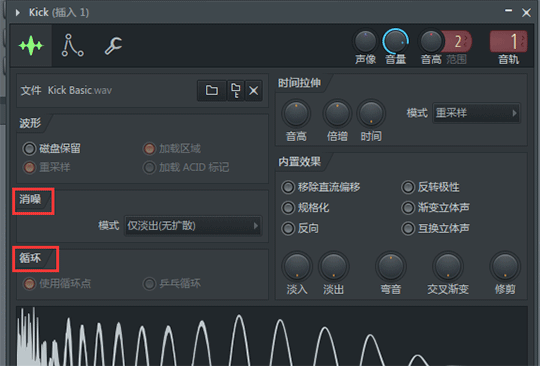
1、首先,我们来看一下循环栏。它的作用就是用来设置用不用采样文件中包含的循环标记点。
(1)如果循环标记点被启用了,那么当音符触发采样文件播放的时候,采样就会重头开始播放,如果输入的音符很长,那么当播放到循环点标记的区域时,就会在标记区域来回播放,一直到这个音符结束为止。
(2)如果标记点没有被启用,那么不管音符有多长,采样都会从头播到尾,且播放一边就会结束。
(3)我们再来看一下乒乓循环(往返循环)。该选项的作用就是把循环区域中的波形创建一个副本,然后把这个副本翻转并将其粘贴到原来循环区域结束的位置,以此来实现一个往返效果。

2、接着是消噪。它的作用就是移除音频剪辑切片开始或者结束点零交叉时因为采样偏差而产生的噪音。当采样开始或结束在一个高值,突然跳入或跳出静默的零值就会产生“咔哒声”。这个地方默认设置的值为仅淡出,只会在结束为止淡出10毫秒,我们的耳朵一般是很难分辨出的,可以很好的避免噪音的产生。

今天关于FL Studio采样设置页面中循环与消噪的知识讲到这里就讲完了,下面我们将继续讲解该页面中其他栏目的作用,感兴趣的同学可以到FL Studio中学习FL Studio教程。
展开阅读全文
︾